Introducción:
Un nombre de host del sistema es una entidad que se utiliza para identificar de forma única un sistema dentro de una red. También se conoce como el nombre del dispositivo de un sistema. Este nombre generalmente se asigna a su sistema cuando instala un sistema operativo en él. Sin embargo, a veces, puede tener ganas de cambiar el nombre de host o el nombre del dispositivo establecido previamente por cualquier motivo. Por lo tanto, hoy aprenderemos todos los diferentes métodos para cambiar su nombre de host en Ubuntu 20.04.
Métodos para cambiar el nombre de host en Ubuntu 20.04:
Para cambiar el nombre de host en un sistema Ubuntu 20.04, puede elegir cualquier método de su elección de los que se describen a continuación:
Método # 1:El método basado en GUI para cambiar el nombre de host en Ubuntu 20.04:
Para cambiar el nombre de host de su sistema Ubuntu 20.04 utilizando el método basado en GUI, deberá realizar los siguientes pasos:
Paso n.° 1:acceda a la configuración de su sistema Ubuntu 20.04:
Primero, debe buscar Configuración en el menú de búsqueda de Actividades y luego hacer clic en el resultado de búsqueda de Configuración como se resalta en la imagen que se muestra a continuación:
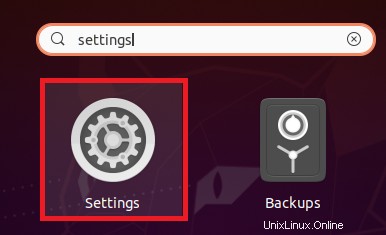
Paso n.° 2:cambie a la pestaña Acerca de en la ventana de configuración y haga clic en el nombre del dispositivo actual:
En la ventana Configuración, debe cambiar a la pestaña "Acerca de". Aquí, podrá ver una entrada titulada Nombre del dispositivo que, de hecho, se refiere a su nombre de host. Debe hacer clic en esta entrada para cambiarla como se resalta en la siguiente imagen:
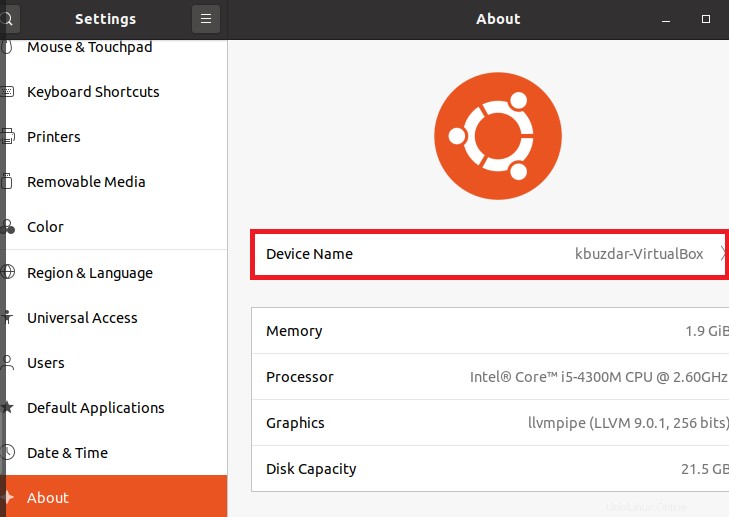
Paso n.° 3:cambie su nombre de host en Ubuntu 20.04:
Cuando haga clic en la entrada Nombre del dispositivo, aparecerá un cuadro de diálogo en su pantalla. En este cuadro de diálogo, puede escribir un nuevo nombre de host en el espacio provisto y luego hacer clic en el botón Renombrar como se resalta en la imagen que se muestra a continuación:
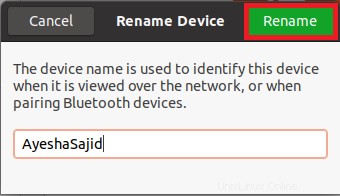
Paso n.º 4:Verifique su nombre de host modificado en Ubuntu 20.04:
Finalmente, puede verificar el cambio de nombre de host mirando la entrada Nombre del dispositivo ahora como se resalta en la siguiente imagen:

Método # 2:El método de comando "hostnamectl" para cambiar el nombre de host en Ubuntu 20.04:
Para cambiar el nombre de host de su sistema Ubuntu 20.04 utilizando el método de comando "hostnamectl", deberá realizar los siguientes pasos:
Paso n.º 1:verifique el nombre de host actual de su sistema Ubuntu 20.04:
Primero, debe verificar el nombre de host actual de su sistema Ubuntu 20.04 con el comando que se muestra a continuación:
hostnamectl

El nombre de host actual de nuestro sistema se destaca en la siguiente imagen:
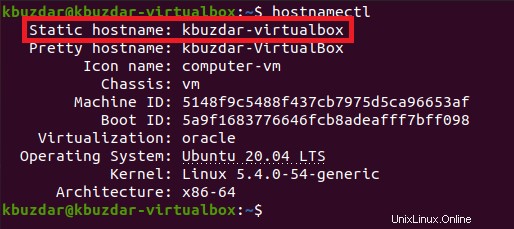
Paso # 2:cambie el nombre de host de su sistema Ubuntu 20.04 usando el comando "hostnamectl":
Ahora, podemos cambiar este nombre de host ejecutando el comando que se muestra a continuación:
hostnamectl set-hostname new-hostname
En lugar de new-hostname, puede escribir cualquier nuevo nombre de host de su elección como se muestra en la siguiente imagen:

Paso n.º 3:Verifique su nombre de host modificado en Ubuntu 20.04:
Puede confirmar si el nombre de host se ha cambiado o no ejecutando el comando "hostnamectl" una vez más. Desde el resultado de este comando, puede verificar que el nombre de host de su sistema Ubuntu 20.04 se haya cambiado como se muestra en la imagen a continuación:
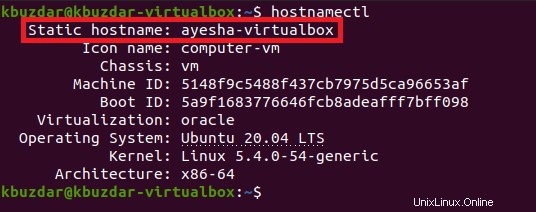
Método # 3:El método basado en archivo para cambiar el nombre de host en Ubuntu 20.04:
Para cambiar el nombre de host de su sistema Ubuntu 20.04 utilizando el método basado en archivos, deberá realizar los siguientes pasos:
Paso n.° 1:Cambie el nombre de host en el archivo “/etc/hostname” en Ubuntu 20.04:
Primero, necesitamos acceder al archivo /etc/hostname con el siguiente comando:
sudo nano /etc/hostname

Este archivo contendrá su nombre de host actual como se muestra en la siguiente imagen:
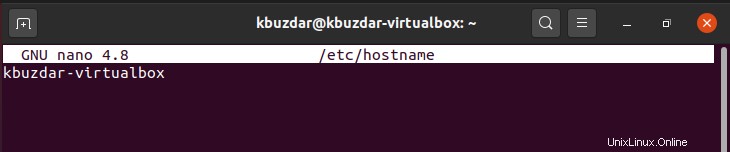
Puede reemplazar ese nombre de host con cualquier nombre de host nuevo como se muestra en la siguiente imagen y luego puede guardar este archivo.

Paso n.° 2:cambie el nombre de host en el archivo “/etc/hosts” en Ubuntu 20.04:
Ahora, necesitamos acceder al archivo /etc/hosts con el comando que se muestra a continuación:
sudo nano /etc/hosts

Este archivo contiene las direcciones IP correspondientes a los nombres de host como se muestra en la siguiente imagen. Puede ubicar el nombre de host que desea cambiar.
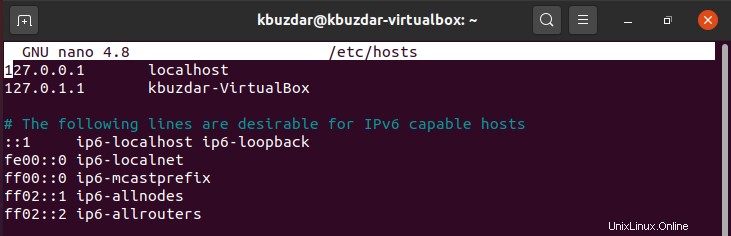
Ahora, escriba un nuevo nombre de host en el lugar ubicado como se resalta en la imagen que se muestra a continuación, después de lo cual puede guardar este archivo.

Paso n.° 3:reinicie su sistema Ubuntu 20.04:
Para que los cambios que acaba de realizar surtan efecto, debe reiniciar su sistema Ubuntu 20.04 con el siguiente comando:
sudo systemctl reboot

Paso n.º 4:Verifique su nombre de host modificado en Ubuntu 20.04:
Una vez que reinicie su sistema, puede verificar su nombre de host modificado ejecutando el comando "hostnamectl" una vez más. El resultado de este comando revelará que su nombre de host se ha cambiado correctamente, como se muestra en la siguiente imagen:
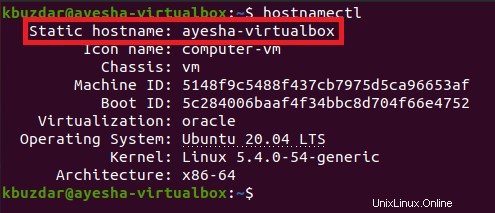
Conclusión:
En este artículo, compartimos con usted los métodos basados en CLI y GUI para cambiar el nombre de host en Ubuntu 20.04. Puede elegir cualquier método de estos según sus preferencias. Sin embargo, un punto importante a tener en cuenta aquí es que el nombre de host o el nombre del dispositivo no se refiere a su nombre de cuenta de usuario y permanecerá sin cambios sin importar cuál de estos métodos elija seguir.